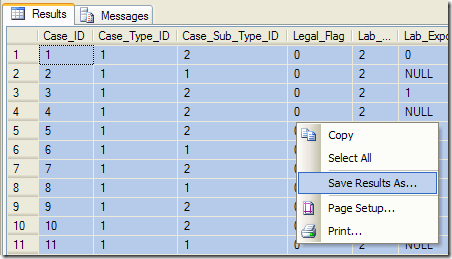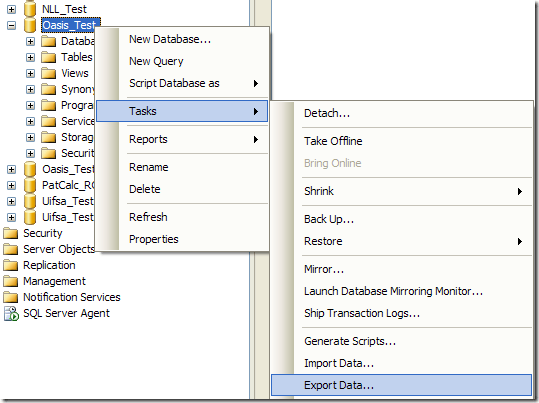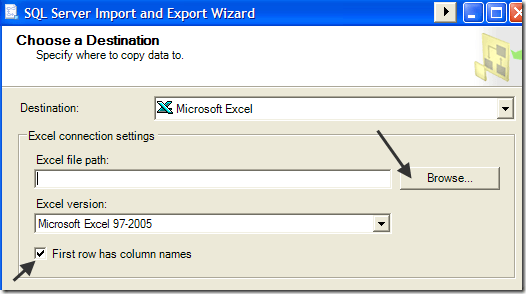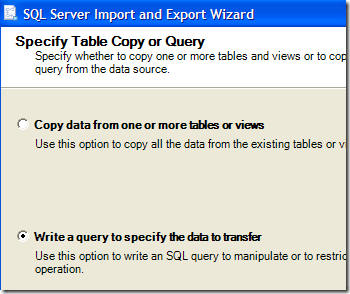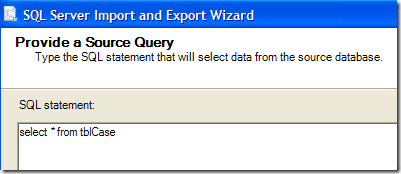Kolikrát jste musel napsat dotaz v SQL Management Studio pro někoho a potom exportovat data do aplikace Excel? Export dat z SQL Serveru je poměrně dlouhý proces a zahrnuje několik kroků, ale jakmile to uděláte několikrát, není to špatné. Jedna věc, kterou jsem se dozvěděl o uložení výsledků dotazu SQL do formátu Excel nebo CSV že je nejlepší použít Průvodce importem a exportem SQL namísto pokusu o klepnutí pravým tlačítkem myši na výsledky a jejich uložení.
vždy klikněte pravým tlačítkem myši a vyberte možnost Uložit výsledky jako, avšak soubor CSV, který obdržíte, neobsahuje hlavičky sloupců! Toto je královská bolest, pokud máte 50 sloupců.
Export dat SQL do aplikace Excel
Chcete-li exportovat data SQL správným způsobem, klepněte pravým tlačítkem na databázi (ne na tabulku) vyberte Úkoly, Exportovat údaje.
strong>Zdroj dat. Pokud jste klikli pravým tlačítkem myši na název databáze, vše by mělo přijít automaticky.
Nyní musíte zvolit / strong>. V rozevíracím seznamu vyberte Microsoft Excel. Poté budete muset kliknout na tlačítko Procházeta zvolit umístění výstupního souboru aplikace Excel. Ujistěte se také, že jste zaškrtli políčko První řádek s názvy sloupců.
buď zvolit export celé tabulky / zobrazení do aplikace Excel nebo napsat vlastní dotaz. V mém případě zapíšu konkrétní dotaz pro data, která chci exportovat.
Zadejte dotaz a klikněte na Parsea ujistěte se, že je vše správné.
Nakonec klikněte na DalšíDokončit. Vaše SQL data budou vyvedeny do souboru Excel a budou obsahovat i všechny hlavičky sloupců! Užijte si!